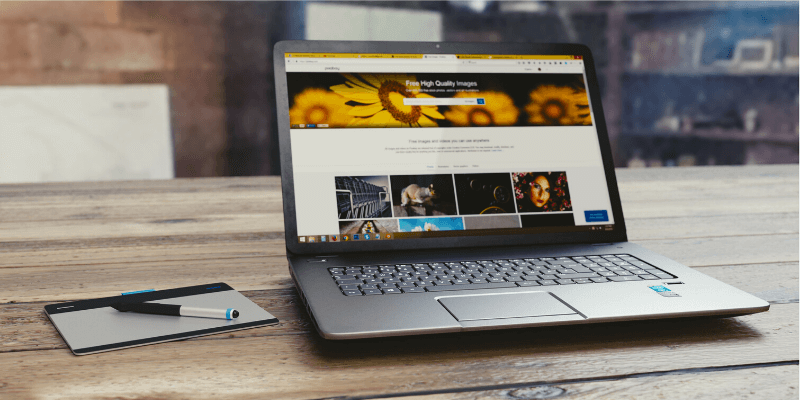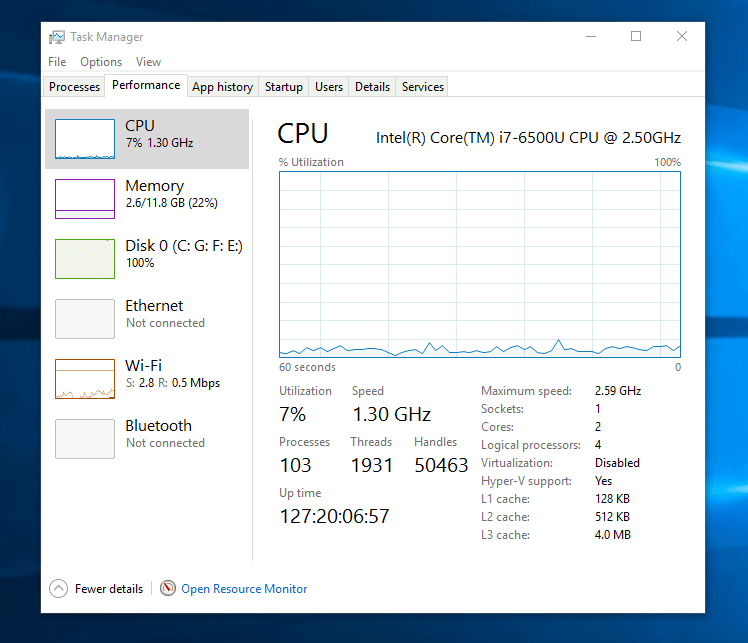Su computadora se congela o un programa específico deja de responder, ¿le suena esto familiar?
Una computadora congelada es algo raro, pero todas las computadoras funcionan en ciclos. A veces se cuelga porque tiene demasiados programas ejecutándose al mismo tiempo, otras veces es un software en particular que se atasca en un bucle.
Aprender qué hacer con una computadora congelada lo hará más seguro al manejar cualquier otro problema de la PC. En este artículo, vamos a compartir contigo algunos consejos rápidos que, con suerte, te ayudarán a descongelar tu computadora.
Resumen rápido: si solo desea deshacerse del problema de la congelación por el momento, pruebe los primeros tres consejos; Para evitar que el problema vuelva a suceder, intente con los consejos del 4 al 8.
Nota: esta guía se aplica a las computadoras que ejecutan Windows 10. Si está utilizando una MacBook o iMac, consulte cómo descongelar una Mac .
1. Salga de todos los programas que pueda
Su computadora se congelará si está ejecutando demasiados programas al mismo tiempo porque los recursos del sistema (CPU, RAM, etc.) probablemente estén agotados. Luego, su PC tiene que depender de la memoria del disco duro para atender las solicitudes de las aplicaciones, lo que a menudo hace que su computadora se congele porque la memoria del disco funciona mucho más lenta que la RAM en términos de procesamiento de datos.
2. Forzar el cierre de programas específicos que no responden
En el caso de los programas o servicios que no puede cerrar mediante métodos habituales, utilice el Administrador de tareas para forzar su cierre. Para hacerlo, haga clic derecho en la barra de tareas, seleccione Administrador de tareas> Procesos , resalte los procesos que desea cerrar y haga clic en “Finalizar tarea”.
Advertencia: la detención forzada de un proceso puede provocar la pérdida de datos debido a cambios no guardados. Si tiene un trabajo importante que conservar, es mejor esperar unos minutos y dejar que Windows se descongele automáticamente.
3. Reinicie su computadora
Esto solucionará la mayoría de los problemas incluso si las aplicaciones que intenta cerrar no responden. Nuevo en el mundo de la informática, aprenda a reiniciar Windows 10 con este video:
En casos excepcionales, es posible que no pueda mover el cursor porque su computadora está congelada hasta la muerte. Realice un reinicio completo manteniendo presionado el botón de encendido durante unos 5 segundos. Luego presione el botón de encendido para reiniciar. Obtenga más información en esta guía de PCWorld .
Tenemos que advertirle nuevamente: este método también puede causar la pérdida de datos debido a cambios no guardados. Haga esto solo si está 100% seguro.
4. Deshabilite los servicios de inicio automático
Tener demasiados programas ejecutándose automáticamente cuando se inicia Windows 10 no es una buena práctica para los usuarios generales. Porque probablemente congelará el proceso de inicio, pero también ralentizará el rendimiento general de su computadora.
En particular, los programas que consumen muchos recursos, como una herramienta de edición de fotos o videos, tienden a demandar más recursos del sistema para funcionar sin problemas. Continúe y optimice los elementos de inicio de su PC a través del Administrador de tareas> Inicio .
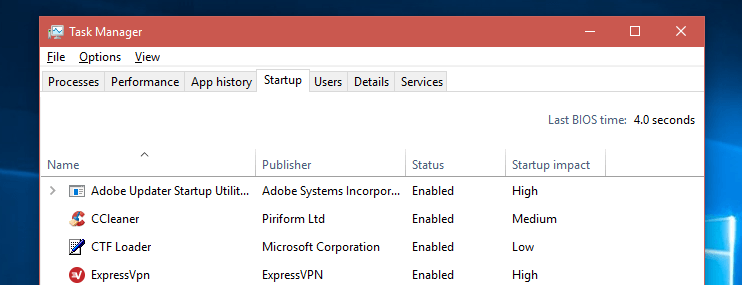
5. Limpiar el disco duro de la PC
Aunque limpiar el disco duro para liberar más almacenamiento no eliminará necesariamente el problema de congelación de la computadora, reducirá los tiempos de congelación al optimizar el rendimiento general de su PC. En igualdad de condiciones, una computadora con más espacio libre en el disco se ejecuta mucho más rápido que la que tiene un disco duro desordenado. Recomendamos CleanMyPC para una limpieza rápida.

6. Actualizar software
Si encuentra fallas frecuentes o bloqueos para algunos programas específicos, es probable que las versiones que está ejecutando sean antiguas, debe actualizar el programa a la última versión.
Para hacerlo, puede abrir el software y hacer clic en la opción de actualización del menú o ir al sitio web oficial del software para descargar la última versión y volver a instalar el programa.
7. Solucione los problemas del registro de Windows
A veces, un problema de congelación de la computadora es causado por problemas de registro de Windows, tal vez haya eliminado accidentalmente algunos archivos importantes del sistema, o algunos dispositivos no tienen los controladores adecuados para funcionar sin problemas, etc. Todos estos problemas generalmente son difíciles de detectar, pero puede usar CCleaner para diagnosticarlos y solucionarlos rápidamente.
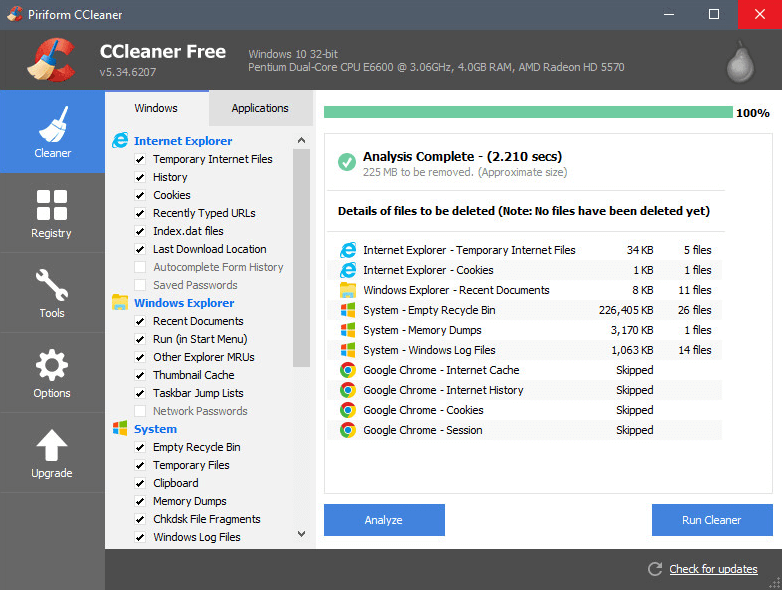
8. Ejecute la prueba de hardware
Si está utilizando una computadora vieja que tiene más de cinco años, será mejor que verifique si el hardware, como la RAM, el disco duro, funciona correctamente. Especialmente el disco duro de su PC, puede fragmentarse o fallar sin el mantenimiento adecuado.
Dependiendo de la marca de su computadora, vaya al sitio web de su fabricante para buscar información de prueba de hardware. Si resulta que parte del hardware está saliendo, es hora de repararlo o reemplazarlo.
Esperamos que estas técnicas le resulten útiles. Háganos saber si tiene alguna pregunta sobre cómo descongelar una computadora que ejecuta Windows 10. Deje un comentario a continuación.